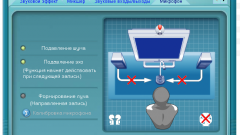Вам понадобится
- Команда "Звук" ("Звук и аудиоустройства").
Инструкция
1
Запустите меню «Пуск» на рабочем столе вашего компьютера. В списке программных служб выберите раздел «Панель управления». Появится дополнительный перечень команд. Откройте папку «Звук». В более ранних версиях операционной системы Windows она называется «Звук и аудиоустройства». После этого откроется новое окно с аналогичным названием «Звук».
2
Далее вам необходимо кликнуть по средней вкладке «Запись». Там вы сможете выбрать устройство записи и настроить его параметры. Щёлкните по верхнему полю «Микрофон». Перед вами возникнет новое окошко «Свойства: Микрофон». В нем содержатся функции по регулированию технических свойств микрофонного устройства, такие, как изменение уровней, добавление звуковых эффектов, запуск и отключение воспроизведения и самого устройства записи, установление разрядности, частоты дискретизации и другие.
3
Перейдите по средней вкладке «Уровни». Там располагаются две шкалы громкости. Первая отвечает за баланс микрофона, вторая - за его усиление. Уровень громкости измеряется в дицибелах. Установите двигающийся ползунок шкалы баланса на нужное вам место. Внимательно слушайте динамики колонок компьютера, достаточно ли громкое звучание доносится из них. Если нет, то передвиньте ползунок выше, либо воспользуйтесь дополнительной шкалой усиления. В конце процедуры щёлкните "Оk", чтобы сохранить настройки.
Полезный совет
Узнайте также, как прибавить громкость микрофона напрямую с рабочего стола. Просто наведите курсор на значок громкости, который находится в правом нижнем углу, рядом со временем. Кликните по нему правой кнопкой мыши. В всплывающем окне выберите «Записывающие устройства».
Источники:
- Как подключить микрофон к компьютеру и увеличить его громкость